如何从容地进行BT磁力链接下载.docx
《如何从容地进行BT磁力链接下载.docx》由会员分享,可在线阅读,更多相关《如何从容地进行BT磁力链接下载.docx(25页珍藏版)》请在冰豆网上搜索。
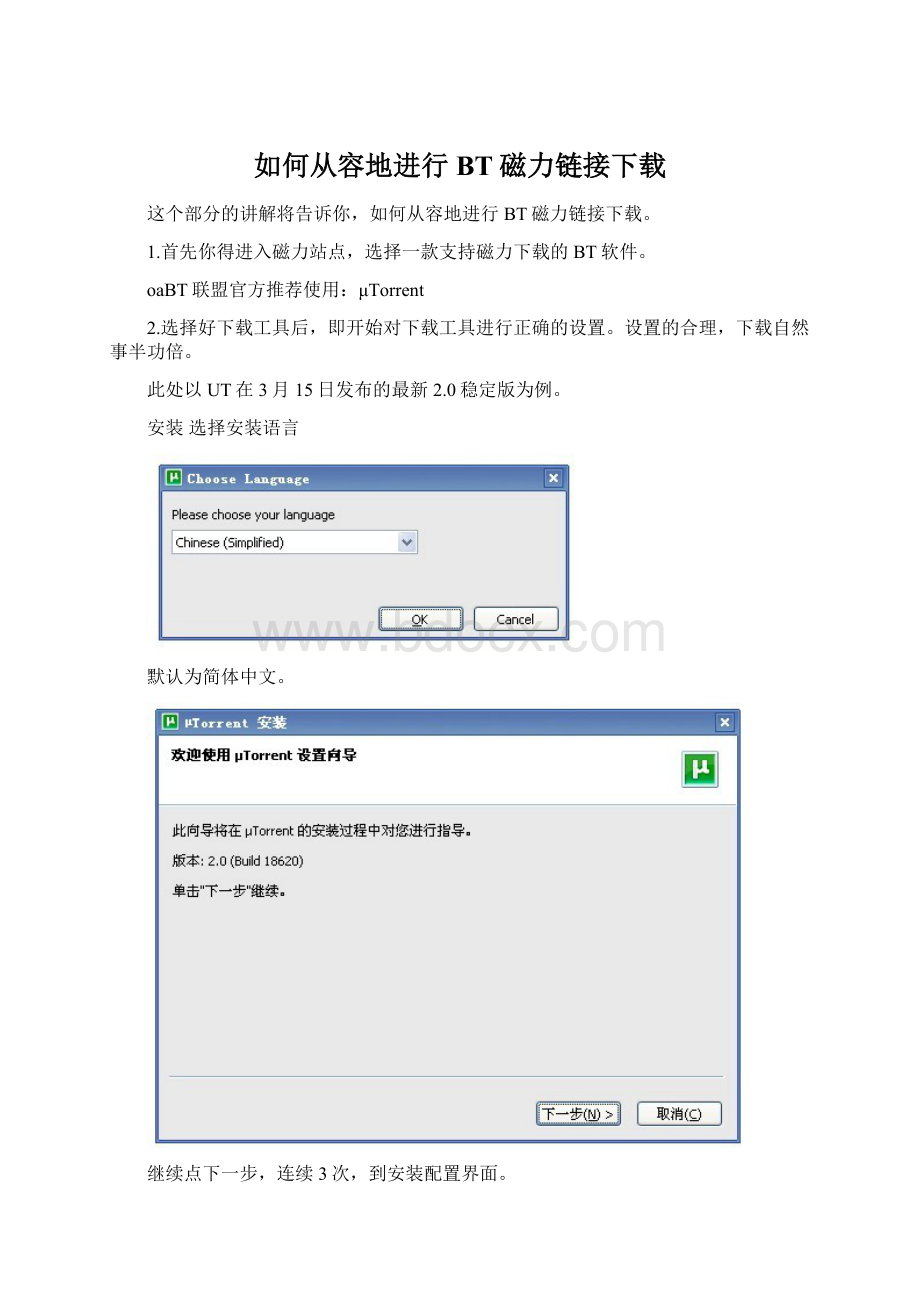
如何从容地进行BT磁力链接下载
这个部分的讲解将告诉你,如何从容地进行BT磁力链接下载。
1.首先你得进入磁力站点,选择一款支持磁力下载的BT软件。
oaBT联盟官方推荐使用:
μTorrent
2.选择好下载工具后,即开始对下载工具进行正确的设置。
设置的合理,下载自然事半功倍。
此处以UT在3月15日发布的最新2.0稳定版为例。
安装选择安装语言
默认为简体中文。
继续点下一步,连续3次,到安装配置界面。
可以使用默认设置。
继续下一步。
注意取消浏览器插件,继续点安装!
完成安装,会弹出UT配置界面。
更多配置请参考磁力链接下载中的uTorrent软件使用。
以下是绿化操作:
点开始菜单,运行
打开运行,输入命令%appdata%\utorrent
点确定,打开应用程序数据文件夹。
剪切该目录下所有文件,粘贴到UT安装目录。
注意此次使用剪贴功能。
运行UT查看是否绿化成功。
如下图界面显示则表示绿化成功:
注意是在日志里面显示的文字提示。
绿化后的优点:
绿化后的UT文件夹就具备了保存UT任务的功能,即使重做系统,只要这个文件夹完整就可以保持任务进度和种子文件。
方便使用的时候可以不需要再次校验。
方便使用移动硬盘备份文件夹直接带走任务文件及进度等。
RSS订阅配置:
以oabt.org为例。
打开UT界面,点击左上角RSS订阅图标或者选项—RSS订阅
打开oabt.org,找到左上角RSS订阅,
点击右键,属性
复制RSS订阅地址,输入订阅连接,并命名此连接,
确定之后,在左边RSS订阅中即出现OABT订阅。
磁力链接下载中的uTorrent软件使用、配置及优化建议
磁力链接知识讲解:
网站介绍
磁力链接介绍
如何磁力下载1
如何磁力下载2
常见问题
uTorrent,以下简称UT,它是一款免费的多语言BT下载软件,体积小、功能齐全、占用资源少、界面简洁大方、无广告以及优秀的血统都是是它最大的特点,所以一经出世,便得到了绝大部分BT站和PT站点的点名推荐。
现在新版本的UT也加入了对磁力链接(MagnetURI)的支持,因此oaBT.org也郑重把它推荐给大家。
下面就简单介绍一下磁力链接下载中的uTorrent使用方法。
首先,磁力链接这种下载方式主要依赖于DHT网络,因此必须在UT中开启DHT网络。
而DHT网络的运作又依赖于监听端口。
公网用户,不需要对网络进行配置,直接使用,但内网用户就比较麻烦,需要在路由器端开启UPNP服务、DMZ主机或者端口转发。
具体网络有不同配置方法,在此就不详说了,建议直接XX之,也可以Q我联系。
下面是软件设置,
首先进行端口测试,以保证可以建立正常DHT通讯。
打开UT
选项—设置向导
设置向导
如图,由于带测试的服务器都是国外的,建议取消带宽测试,只进行网络测试。
如果内网用户做端口映射,请使用固定端口。
建议开启自动端口映射。
点击运行测试没。
如果出现如上界面,则说明配置正确,否则请检查你的网络设置。
保证网络畅通之后,下面就可以对软件进行设置。
由于UT的初始化设置已经对BT下载进行过优化,因此后面配置比较简单,与默认配置不同的选择我会给出修改建议。
下面提供截图,以供不同配置的同学参考。
设置—常规
默认UT使用安装语言为简体中文,关联种子文件、BT搜索文件及磁力链接,我们选择关联磁力链接。
默认UT为选择预先分配磁盘空间,我建议打开这个功能,可以有效避免磁盘碎片。
当然,活动任务时避免待机也是必须。
设置—界面
使用默认设置即可,更改之后对系统影响不大。
可按喜好设置。
设置—目录
这里也不需要进行配置,大家可以按照自己的喜好来做。
你想将下载文件保留在哪个目录,就设置成哪个目录
设置—连接
这里使用默认即可,建议不要使用随机端口。
另外开启windows防火墙的同学要注意,请选中添加到系统防火墙例外的选项。
设置—带宽
这里的配置也比较直观,建议大家根据需要进行设置,如果想在下载的同时还能流畅上网聊天什么的,可以酌情现在下载和上传比率,保留多少看大家对速度的要求,一般总带宽的30%就足够了。
最大连接数也是个比较重要的参数,一般家用宽带设置到200-300就足够了。
设置—任务
这里的设置比较重要,首先要确定DHT网络一定是开启的,这个在前面就说过了,保持基本BitTorrent功能为默认就可以。
另外,对于大量吸血的迅雷用户,我们oabt.org强烈建议封杀,以维护BT网络中的公平和分享原则。
因为,这里的协议加密要设置成传出连接:
强制,并且取消允许传人旧式连接选项!
请不要为使用“流氓软件”的人浪费你的流量。
设置—传输上限
这个是为使用流量计费的同学准备的人性化的功能,在此不做配置。
设置—队列
这里的配置使用默认的即可,但是大水管的同学可以尝试将最大任务数和最大活动下载数改大一下,对提速有不错的帮助。
设置—计划
这个可以自动进行速度控制,上班族或者多人共用网络时候用起来比较方便。
设置—远程
基于WEB界面的一种远程管理方式,可以通往网页来查看和配置任务,属于比较高级的应用,有兴趣的同学可以研究下。
设置—高级
如果说前面的设置只是皮毛,那么这里的设置就是伤筋动骨了。
一般情况下,不建议大家修改,如果你还想榨出一些速度,可以尝试以下几个参数:
net.low_cpu 轻微降低CPU的使用率.关闭此功能有助于提高下载速度.
net.max_halfopen 指定UT的最大并发连接数.注意:
在没有打过TCP/IP补丁的XPSP2系统上设置值不能超过8!
bt.connect_speed 控制UT每秒的连接数
另外这里还有一些保护硬盘的设置
diskio.flush_files
此选项在开启时(也就是设置为“true”时),会使UT频繁进行文件句柄操作,这样也增加了硬盘的读写次数。
实际的效果是,在默认为true的情况下,UT根本不理会磁盘缓存设置多大,只使用其中一小部分。
为了让前面设置的大缓存起到应有的作用,这个选项务必设置为“false”!
diskio.no_zero
UT在默认情况下,数据写入硬盘之前需要先进行空间分配操作,当这个选项在默认“false”的时候,UT会把预先分配的空间“填零”,也就是大量的磁盘写操作。
在高速下载的情况下,通常导致的效果是,磁盘缓存已写满,但UT还没有完成预先分配空间的操作,于是无法写入硬盘。
这时硬盘狂转,而且由于无法写入数据,下载速度也会骤然下降。
所以在高速下载的情况下,这个选项务必改为“true”,也就是让UT跳过“填零”操作,大大缩短分配空间的时间,让硬盘可以顺利写入而不增加额外的负担。
设置—高级—界面
这里控制的设上传下载快捷控制列表,建议保持默认即可。
在显示下载、上传速度的位置点击右键可以看到此列表:
设置—高级—缓存
这里改动比较多,默认UT设置对硬盘保护不是很好,可以参照上图进行一下优化设置,手动指定缓存的参数可以根据个人系统内存大小的不同进行设置(一般是取个人系统内存的50%为佳)。
以上就是我个人的UT配置介绍,欢迎大家到oabt.org交流。
未经本人允许,严禁转载。
谢谢配合。
Oasis@oaBT磁力联盟